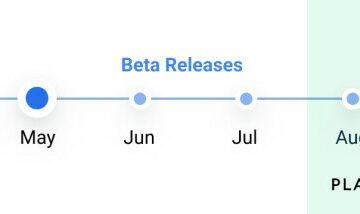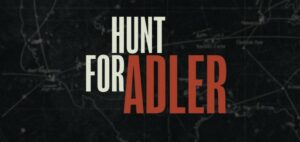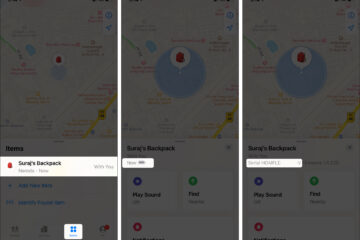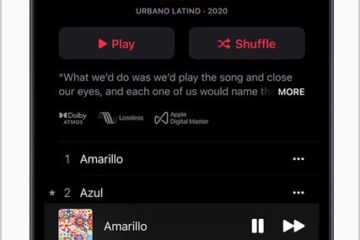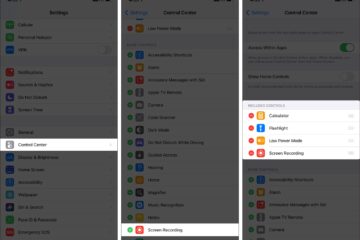IT Info
Android 12プレビュー:
年で最も興味深いアップデート ねえ、どうやってやや成熟したオペレーティングシステムを新鮮で面白いものにするのですか? Android 12はまさにそれを実現しているので、Googleに聞いてください。ほんの数日前に正式に発表されたAndroid12は、オペレーティングシステムに非常に必要とされているキャラクターを大量に提供する、刷新されたビジュアルで私たちを驚かせます。インターフェースやさまざまなメニュー全体に散りばめられた新しいペンキのコートの他に、プライバシーとセキュリティの向上だけでなく、多くの新しい生活の質の改善と再考された機能があります。ああ、そしてボンネットの下でいくつかのチューニングのおかげでパフォーマンスが大幅に改善されました。 免責事項 :ステージでデモンストレーションされた新機能のほとんどは、最新の開発者ベータ版には含まれていません。まだ、その後のベータリリースで到着します。簡潔にするために、このプレビューではこれらについて言及することを選択しました。 Android12のリリース日 Android 12は今年後半にリリースされますが、最初のパブリックベータ版が間もなく登場します。実際、Android 12の新しいビジュアルを試してみたいという冒険好きなユーザーは、今日からダウンロードできます。ベータ版は、Google独自のPixelだけでなく、ASUS、OnePlus、Oppo、Realme、Sharp、TCL、vivo、Xiaomi、ZTEなどの他のデバイスの山でも利用できます。以下のリンクをたどると、デバイスが適格かどうかを確認できます。 Googleは、後続のベータリリースの次の時間枠と、ソフトウェアアップデートの予想されるプラットフォームの安定性を明らかにしました。これは夏の終わりまでに達成されるはずです。これは、Android12がモーション、インターフェース自体が大幅に変更されました。 1つは、[クイック設定]パネルも合理化されました。明るさのスライダーが通知シェードの上部に配置され、以前よりもはるかに大胆で大きくなりました。通知シェードが完全に展開されていない場合、クイック設定タイルは4つになり、見た目がすっきりします。もう一度下にスワイプすると、さらに4つの重要なタイルが表示されます。もちろん、Now Playing musicウィジェットは必要なときにまだそこにあり、音楽やポッドキャストに簡単にアクセスできます。 GooglePayとHomeControlsも、通知ペインに新しく登場した2つの非常に重要なものです。 通知自体が不透明な背景の上に表示され、意味がある場合はまとめられます。角が丸くなり、見た目がすっきりするため、通知は以前よりもはるかにすっきりと表示され、通知シェードの不可欠な部分として機能するだけでなく、一時的にそこにとどまるものとしても機能します。チャットアプリからの通知は引き続き会話として表示されるため、ターゲットのメッセージングアプリを開かなくてもチャットを簡単に続行できます。 [設定]メニューでさらに視覚的な刷新が行われましたが、見た目も感じも一歩後退したように見えるので、私は確かにこれに懐疑的です。 1つは、新しい[設定]メニューがすっきりしているように見えますが、ほとんどのカテゴリに散らばっていた情報の便利なプレビューが残念ながらなくなっています。以前のAndroidバージョンでは、使用しているストレージの量や現在のバッテリーレベルの持続時間を直接確認できましたが、Android 12はその追加情報をバックトラックして、以前よりも有用性が低くなっているように見えます。 。 Android12とAndroid10の設定メニュー 続きを読む: Android12のプライバシーとセキュリティ Googleは、冒頭のGoogle I/O基調講演で、セキュリティとプライバシーに非常に重点を置いていました。右上隅に新しいiOSのようなプライバシーインジケーターがあり、カメラまたはマイクが特定のアプリによってアクティブに使用されているかどうかを明確に示します。これらのアイコンをタップすると、スマートフォンのマイクとカメラを使用しているアプリが正確にわかります。クイック設定の2つの新しいタイルにより、ユーザーはマイク、カメラ、またはその両方がシステム全体からアクセスされないようにシャットダウンできます。これにより、プライバシーを重視する個人にリラックスした安心感をもたらすことができます。ただし、最新のベータ版ではこの機能の兆候はありません。 プライバシーを意識したもう1つの機能は、新しいプライバシーダッシュボードです。このダッシュボードには、アクセスされているデータ、アクセス頻度、アプリを簡単に表示できます。また、ダッシュボードから直接、付与されたアプリの権限を簡単に取り消すことができます。これにより、プライバシーの観点から携帯電話で何が起こっているのかを把握し、不正なソフトウェアの動作を抑えることができます。 ロケーションアクセスも刷新されました。ユーザーは、位置情報の許可を求められたときに、アプリに正確な位置またはおおよその位置を付与するオプションが与えられます。現在利用可能なベータ版ではプロンプトは表示されませんが、いずれかのアプリの専用アプリ情報ページに移動すると、正確な場所を拒否できます。 最後に、新しいAndroid Private ComputerCoreがあります。この機能により、Googleはデバイス自体でさまざまなタスクを実行し、クラウドへの依存度をさらに低くすることができます。たとえば、Live Caption、Now Playing、Smart Replyはすべて自分の携帯電話で行われ、Googleの支援者に連絡することはありません。 Android12のパフォーマンス そうですね、Googleは再びそれを行いました。毎年Androidはより高速で効率的になり、Android12も例外ではありません。複雑な内部の改善のおかげで、Android 12は、Android 11と比較して、より高速で応答性が高く、さらに電力効率も向上しています。Googleはこれをどのように達成しましたか。技術用語を惜しまないで、グーグルはパフォーマンスと効率の進歩についてかなり詳細に説明します。たとえば、Googleによると、コアシステムサービスに必要なCPU時間は最大22%削減され、同時にシステムサーバーによるビッグコアのCPU使用率は最大15%削減されました。これらは印象的な利益であり、長期的には間違いなくはるかに優れたバッテリー寿命をもたらします。 最新のベータ版に関する限り、 Pixel 4 Read more…